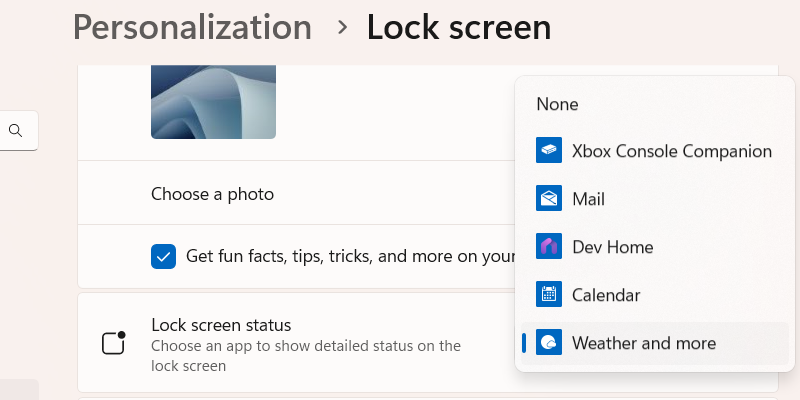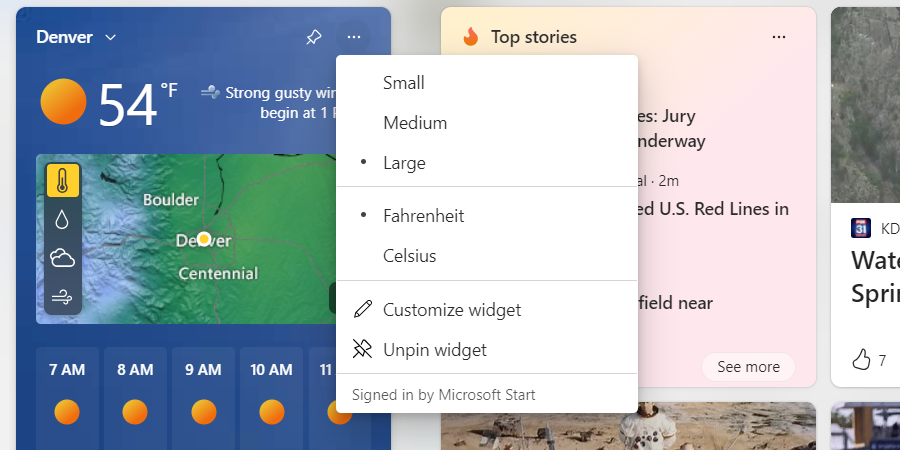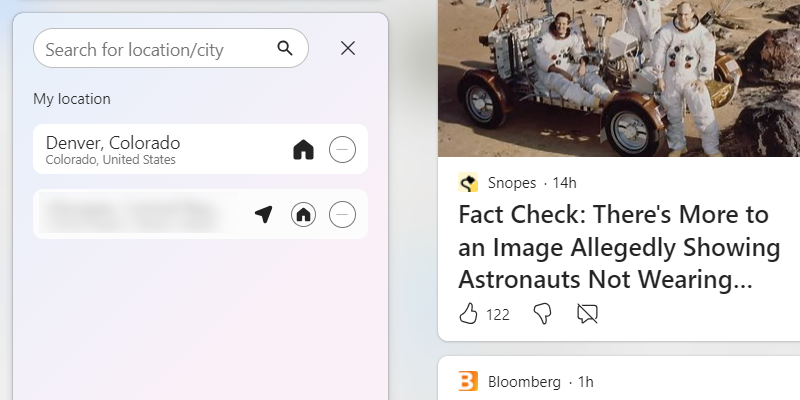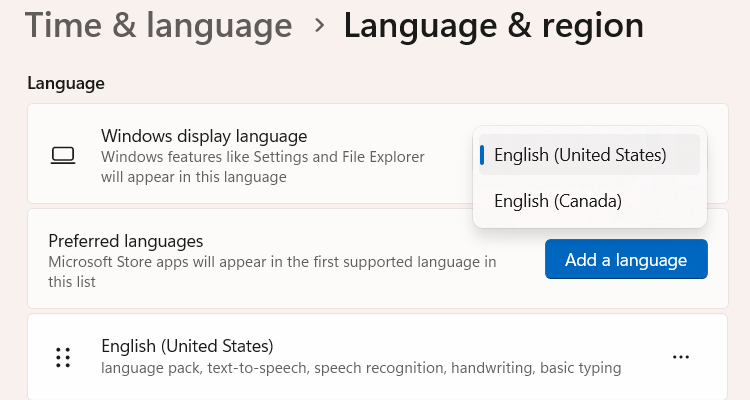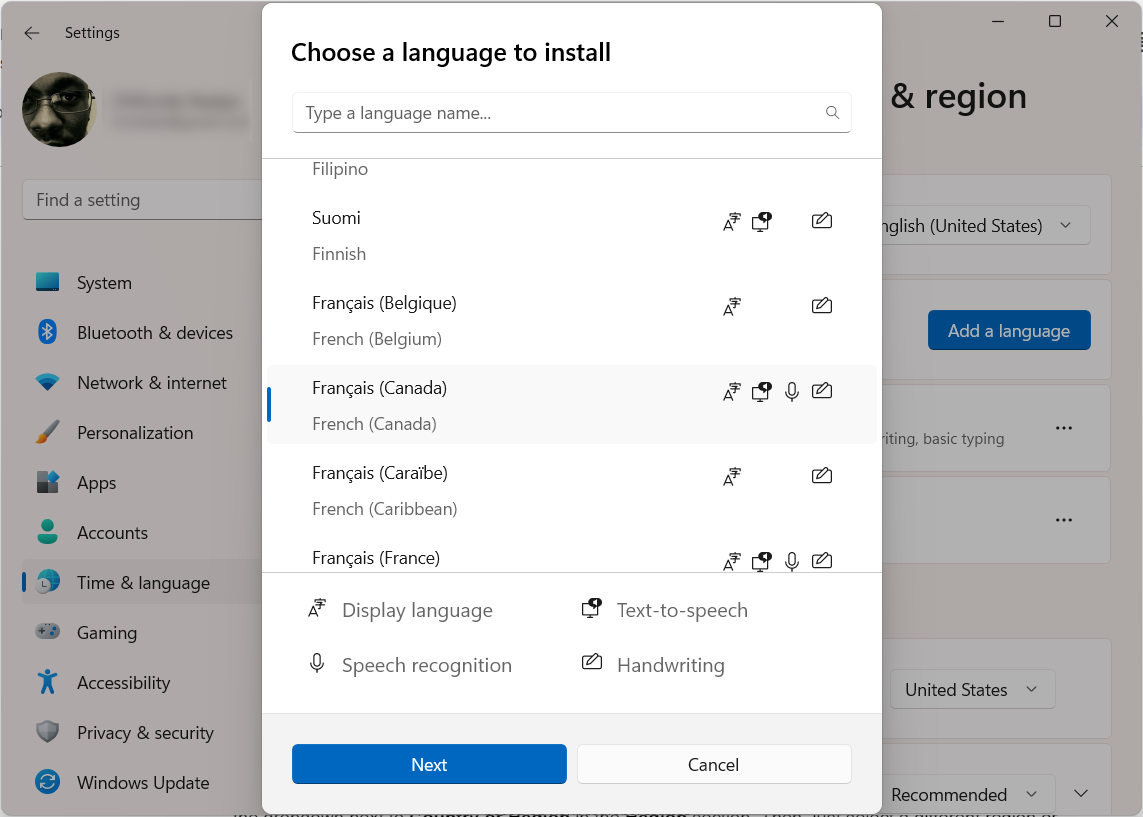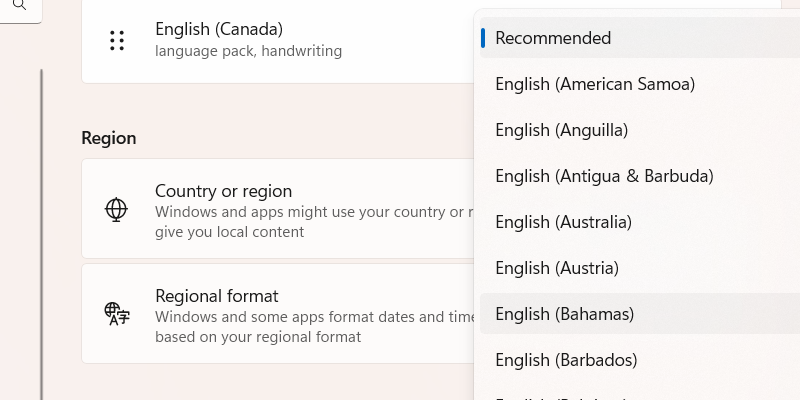Bạn có thể dễ dàng vô hiệu hóa hoặc tùy chỉnh các widget trên màn hình khóa.
Bản cập nhật Windows 11 gần đây đã giới thiệu các widget cho màn hình khóa, với thông tin về thời tiết, tin tức, thể thao và nhiều thông tin khác hiện đang hiển thị. Ngoài việc gây mất tập trung, điều này có vẻ khá không cần thiết vì màn hình khóa thường là cửa sổ bạn nhanh chóng thoát ra. Nếu bạn thích màn hình khóa gọn gàng, hãy tắt các tiện ích Windows 11 này chỉ bằng vài cú nhấp chuột.
Cách xóa tiện ích màn hình khóa
Mặc dù các tiện ích rất đáng sử dụng nhưng chúng có thể gây khó chịu nếu chúng xuất hiện ở những nơi chúng không mong muốn, chẳng hạn như màn hình khóa.
Để xóa chúng khỏi màn hình khóa, nhấn Win + i để mở ứng dụng Cài đặt và đi tới Cá nhân hóa > Màn hình khóa . Nhấp vào menu thả xuống bên cạnh Trạng thái màn hình khóa và chọn Không có trong menu.
Nếu không muốn màn hình khóa thiếu vắng các bản cập nhật, bạn có thể chọn ứng dụng khác để thay thế widget. Các tùy chọn bao gồm Xbox Console Companion , Weather , Calendar , Mail và Dev Home .
Cách tùy chỉnh Widget màn hình khóa
Bạn không thể thêm hoặc xóa các thẻ xuất hiện khi bật tiện ích màn hình khóa. Tuy nhiên, bạn có thể tùy chỉnh chúng để hiển thị thông tin bạn cần.
Tùy chỉnh tiện ích thời tiết
Để tùy chỉnh tiện ích Thời tiết, nhấn Win + W để khởi chạy bảng tiện ích. Sau đó, nhấp vào biểu tượng ba chấm ở góc trên bên phải của thẻ thời tiết để hiển thị thêm tùy chọn. Tại đây, bạn có thể chuyển đổi giữa độ C và độ F khi hiển thị độ.
Nếu bạn muốn tùy chỉnh thêm, hãy nhấp vào Tùy chỉnh Widget trong menu. Sau đó, bạn có thể chuyển sang vị trí khác bằng cách nhấp vào biểu tượng trang chủ bên cạnh vị trí đó trong menu.
Nếu không, bạn có thể tìm kiếm một thành phố hoặc địa điểm khác và thêm nó vào danh sách.
Nhận thông tin cập nhật dựa trên khu vực và ngôn ngữ
Nếu bạn muốn các bản cập nhật bạn thấy trong tiện ích màn hình khóa đến từ một khu vực hoặc ngôn ngữ khác, bạn cũng có thể điều chỉnh điều đó.
Để thay đổi ngôn ngữ, nhấn Win + i để mở ứng dụng Cài đặt và đi tới Thời gian & Ngôn ngữ > Ngôn ngữ & Vùng . Trong phần Ngôn ngữ , nhấp vào menu thả xuống bên cạnh Ngôn ngữ hiển thị của Windows và chọn một ngôn ngữ khác từ danh sách.
Nếu ngôn ngữ bạn muốn không có trong danh sách, bạn có thể thêm ngôn ngữ đó bằng cách nhấp vào nút Thêm ngôn ngữ bên cạnh Ngôn ngữ ưa thích . Chọn một ngôn ngữ từ danh sách và sau đó nhấp vào Tiếp theo .
Cuối cùng, nhấp vào Cài đặt để bắt đầu quá trình cài đặt—một số ngôn ngữ có thể mất vài phút để cài đặt. Bạn cũng cần kết nối máy tính Windows của mình với internet để tải xuống các tệp ngôn ngữ.
Bạn cũng có thể thay đổi vùng bằng cách đi tới phần Vùng và nhấp vào menu thả xuống bên cạnh Quốc gia hoặc Vùng . Sau đó, chọn một vùng hoặc quốc gia khác từ danh sách.
Nội dung cập nhật của bạn sẽ được sắp xếp dựa trên khu vực và ngôn ngữ bạn đã chọn.
Thật tốt khi biết rằng bạn không bị mắc kẹt với các tiện ích trên màn hình khóa. Bạn có thể tắt chúng, chọn một ứng dụng khác để hiển thị trên màn hình khóa hoặc thậm chí tắt hoàn toàn màn hình khóa . Nếu bạn đang giữ các widget trên màn hình khóa, việc tùy chỉnh chúng có thể giúp cải thiện trải nghiệm, ngay cả khi các tùy chọn khá hạn chế.